Web 広告の出稿でつまずきやすいポイント4選

みなさま、こんにちは。
グラッドキューブ マーケティングソリューション事業部の長野です。
Web 広告の出稿には様々な設定が必要ですが、初心者の方がつまづきやすいポイントがあります。本エントリでは、多くの方が迷いがちな4つの設定についてご紹介します。
1. 計測タグの設置
つまずきやすいポイント1つ目は「計測タグの設置」です。
計測タグとは、 Web サイトを訪れたユーザーの情報を取得したり、指定の数値(お問い合わせ・購入・会員登録の件数など)を計測したりするためのコードです。
Web 広告を配信する際は、各広告媒体専用の計測タグを自社の Web サイトに設置する必要があります。計測タグの設置場所は媒体によって若干異なりますが、多くの場合は < head > < / head > タグや < body > < / body > タグの間へ設置します。
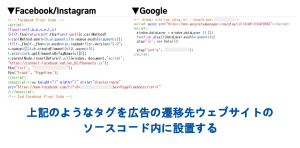
タグ設置は Web 広告の配信において非常に重要ですが、エンジニアの協力が必要なため初心者の方はつまずきやすいポイントの1つです。 Web サイト制作を外注している場合は、制作会社にタグを送付しサイト内への設置を依頼するとスムーズです。
また、タグの設定に便利なツールに「 Google タグ マネージャー」があります。
Google タグ マネージャー(以下 GTM ) は、 Google 社が提供する計測タグの一括管理ツールです。 Google のアカウントがあれば誰でも無料で使用することができます。
通常、複数媒体の広告を配信する際は Web サイトの全ページに各媒体の計測タグを設置する必要がありますが、 GTM を使用すれば GTM のタグを設置するだけでその他のタグは GTM 上で一括管理ができます。
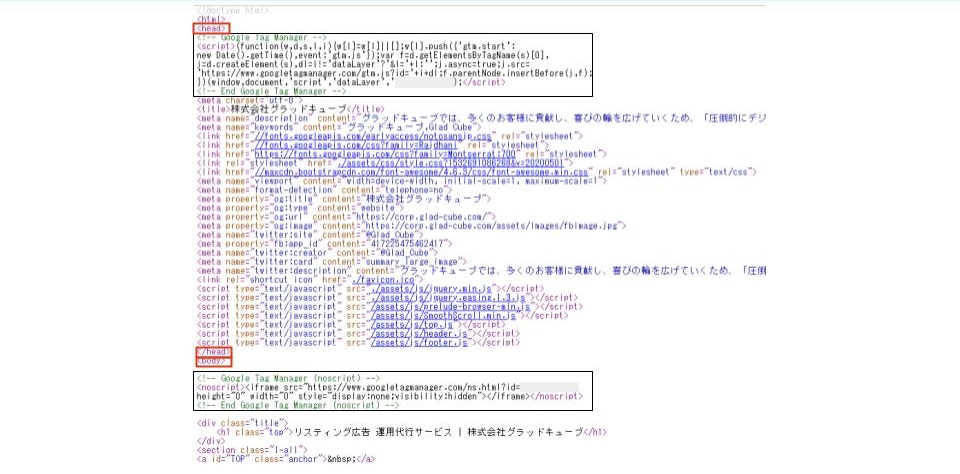
また、タグの計測条件などの細かい設定を GTM 上で行うことができ、 HTML や JavaScript の専門知識がない方でも多くのタグを簡単に管理できます。 計測タグを設定される際は GTM の使用をオススメします。
2. Twitter アカウント連携
つまずきやすいポイント2つ目は「 Twitter アカウント連携」です。
こちらは Twitter 広告を配信する際につまづきがちなポイントです。
Twitter 広告の出稿には、 Twitter アカウントと広告アカウントの2つ必要になります。
① Twitter アカウント:ツイートなど通常の操作を行うもの
② 広告アカウント:広告に関する操作や設定を行うもの
Twitter 広告を配信するためには上記2つのアカウントを連携する必要がありますが、連携するための操作が分かりづらく、つまずかれる方が多いポイントです。
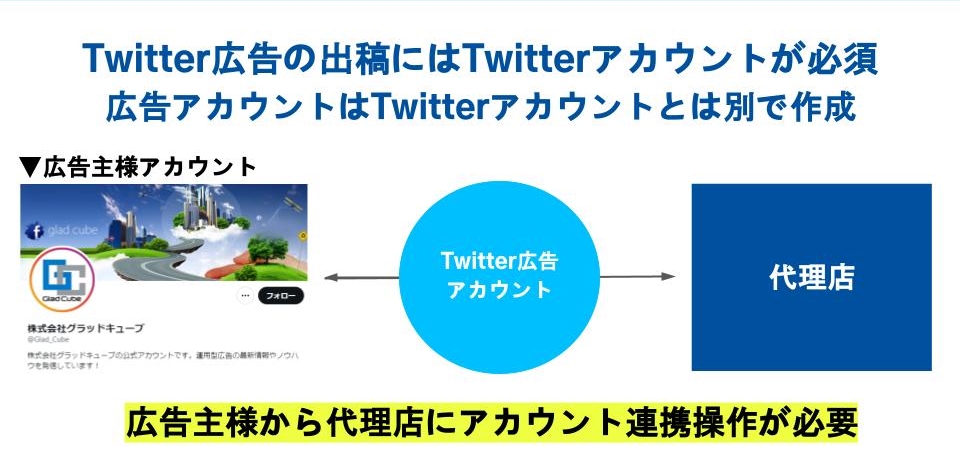
Twitter アカウントと広告アカウントの連携方法はこちらです。
< Twitter アカウント連携方法 >
(1) PC で Twitter アカウントにログインし、「もっと見る」から「 Twitter 広告」をクリック。
(2) 連携可能な広告アカウントが表示されるため、 Twitter アカウントと連携したい広告アカウントをクリック。※代理店が広告アカウントを作成している場合、アカウント名の共有を受ける必要があります。
(3)広告アカウントページの右上に表示されているアカウント名をクリックし、選択肢から「アクセス権を編集」をクリック。
(4)アクセス権編集ページから右上の「アクセス権を追加」ボタンをクリック。連携する広告アカウント ID を入力し、選択タブから「広告マネージャー」を選択。その下のチェックボックスにチェックを入れて保存。
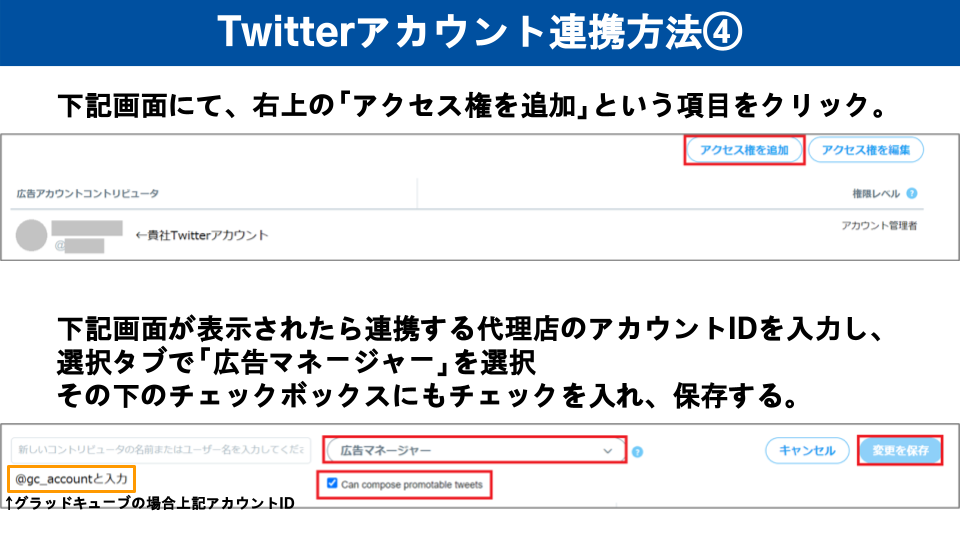
3. Facebook ページ連携
つまずきやすいポイント3つ目は「 Facebook ページ連携」です。
こちらは Facebook / Instagram 広告を配信する際につまづきがちなポイントです。
Facebook 広告の出稿には、 Facebook ページと広告アカウントが必要になります。
① Facebook ページ:投稿など通常の操作を行うもの
② 広告アカウント:広告に関する操作や設定を行うもの
なお、個人用アカウントと Facebook ページとは別物のため注意が必要です。
個人用アカウント:個人が投稿するためのアカウント
Facebook ページ:ビジネス用のページで企業や店舗の情報を掲載するアカウント
代理店に広告運用を依頼する場合 Facebook ページと広告アカウントの連携が複雑なため、迷いがちなポイントです。
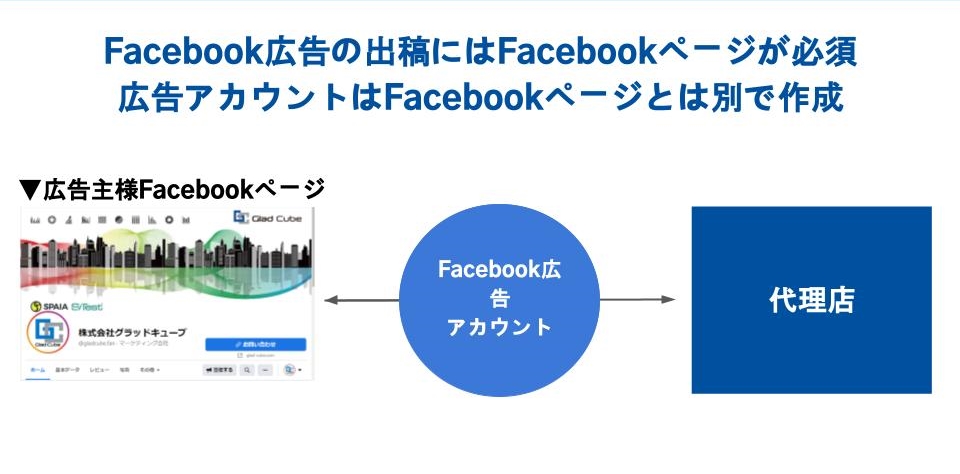
今回は、 Facebook ページと代理店が作成した広告アカウントの連携方法をご紹介します。
(1)広告主様側で Facebook ページにログインし、設定をクリック。
(2)左側「ページの役割」ボタンをクリック。
(3)代理店から権限申請のリクエストが届いていたら「リクエストに返信」をクリック。
(4)所有者欄に代理店アカウントがあれば操作完了。
※ Facebook ページの連携時には、操作する人が Facebook ページの管理権限を持っている必要があります。
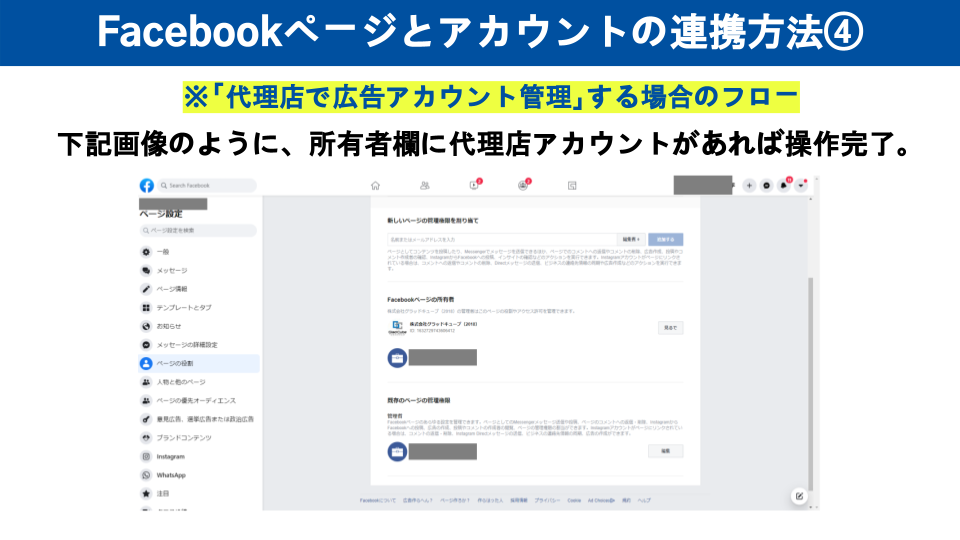
4.ドメイン認証( Facebook / Instagram 広告)
つまずきやすいポイント4つ目は「 ドメイン認証」です。
こちらは、 Facebook / Instagram 広告を配信する際に必要な設定です。
プライバシー保護の観点から iOS14 のアップデートにてユーザー行動の計測に対しより厳しい制限が加えられました。この制限された計測を補完する機能として Meta 社が提供しているのが「ドメイン認証」です。
ドメイン認証を行うことで制限されたコンバージョンの内の一部が計測できるようになり、広告の効果を判断しやすくなります。ただし、ドメイン認証によって制限が完全に解消されるわけではありませんのでご注意ください。
ドメイン認証の手順はこちらです。
< ドメイン認証方法 >
(1) Facebook ビジネスマネージャーにログインし、左側の「ドメイン」をクリック、次に「追加」ボタンをクリック。
(2)自社のドメインを入力し、「ドメイン追加」を選択。※サブドメインを入れてしまうとエラーになるためトップドメインのみ入力。
(3)「 HTML ソースコードにメタタグを追加する」を選択し、メタタグをコピーする。
(4) LP のソースコードを開き、 < head > タグ直下に③でコピーした「 meta name 」から始まるメタタグを挿入。
(5)「ドメインを認証」ボタンをクリック。所有者欄に広告アカウントがあれば操作完了。
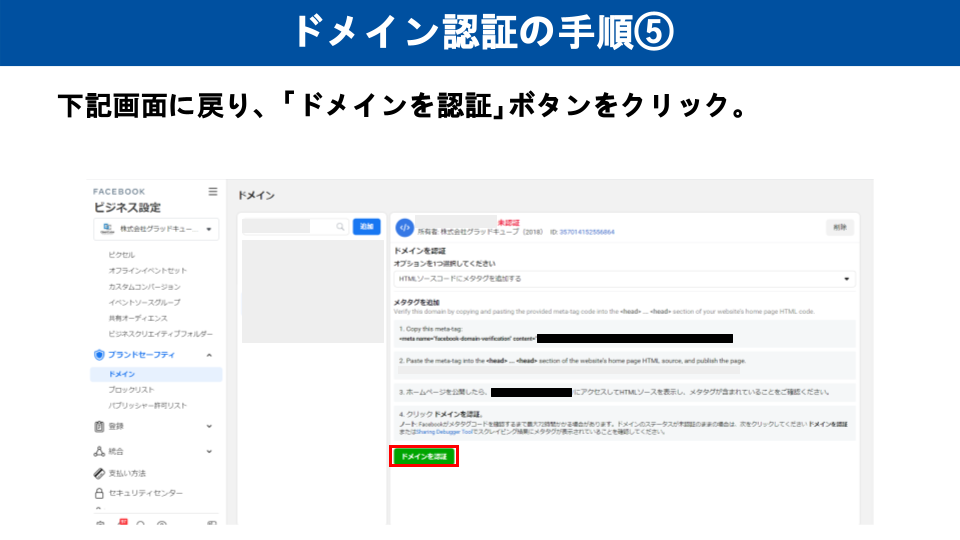
おわりに
本エントリでは、 Web 広告の出稿でつまずきやすい4つのポイントをご紹介しました。
当社は各種 Web 広告の運用代行を承っており、多くの媒体の正規代理店やパートナーとして認定されています。今回ご紹介した設定はもちろん、広告配信に必要な設定を親身にサポートいたします。
Web 広告の出稿にお悩みの方は、ぜひお気軽にご相談くださいませ。
SNSでもお役立ち情報をお届けします!

























